亞馬遜產品圖片不僅僅是會員佣金(但也有很多佣金)
已發表: 2020-06-16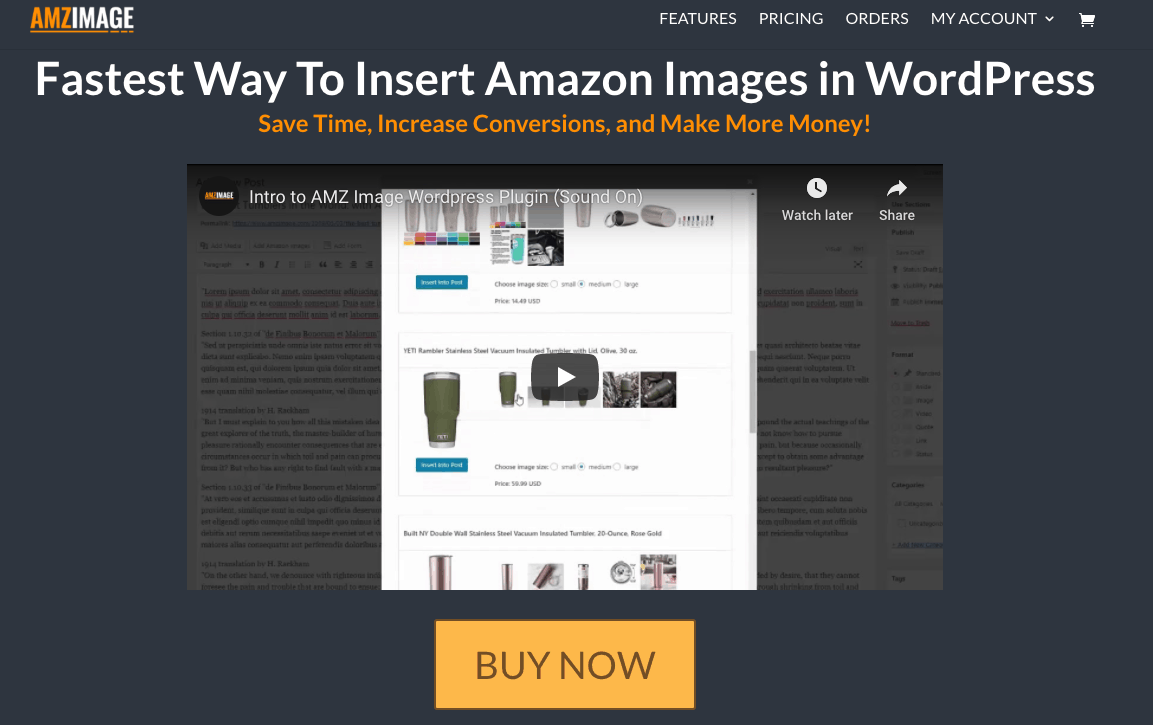
– 贊助帖子 –
雖然這在技術上是一個贊助帖子,但它也是我在我擁有的每個利基網站上使用的產品。 我喜歡我在這裡展示的產品(AMZ Image aka Amazon Image Inserter)。
一張圖片勝過千言萬語。
這不是我第一次在這個博客上寫這個。
這是陳腐但真實的,特別是對於網站出版商。
圖像,IMO,會產生巨大的影響。
目錄
- 以下是一般使用圖像的主要優勢:
- 亞馬遜產品圖片可能是最有用的圖片
- 在非宣傳內容中使用
- 如果公然的會員促銷,圖片是必須的
- 我插入亞馬遜圖片的首選方法
- 第 1 步:點擊 WordPress 編輯器中的“添加亞馬遜圖片”按鈕
- 第 2 步:通過關鍵字或 ASIN 搜索產品
- 第 3 步:選擇產品圖片、尺寸並插入帖子
- 如何獲得更多點擊您的圖片
- 以下是為什麼喜歡 AMZ Image 的回顧:
以下是一般使用圖像的主要優勢:
- 非常適合用戶:這是使用圖像的第一大原因——為訪問者提供增強的內容。 正確的圖像可以對您的內容產生巨大影響。
- 更多廣告收入: 500 像素長的圖片為您的內容增加了 500 像素的屏幕空間。 根據您投放廣告的方式,您可以為您在內容中插入的每 1.5 到 3 張圖片顯示一個額外的廣告。
- 更長的網站停留時間:任何時候你可以添加對用戶有益的內容,它會增加你的網站停留時間,這總是一件好事。
- 更多的會員佣金:我每月從亞馬遜佣金中賺取 1,500 到 2,500 美元。 這些佣金中有 95% 是亞馬遜產品圖片與我的亞馬遜會員鏈接超鏈接的結果。 簡而言之,超鏈接產品圖片可為您提供上述所有圖片優勢以及會員佣金。
亞馬遜產品圖片可能是最有用的圖片
可以說,您可以在內容中使用的一些最佳圖像是亞馬遜產品圖像。 無論內容是信息性的還是促銷性的,產品圖片都能立即為讀者提供如此多的信息,以至於沒有更好的方式來使用產品圖片來告知他們。
這是一個例子:
什麼更有幫助?
此描述:我的新可調節辦公桌效果很好。 我可以向上調整以站立,但也可以在我喜歡坐著時放下。 對於我的兩台顯示器來說,它已經足夠大了。
或者
這:這是我的新可調節辦公桌的照片:

在我看來,圖像在傳達有關可調節辦公桌的信息方面比文字更有效。
在非宣傳內容中使用
您是否知道亞馬遜上有數以千計的圖片可供您免費使用,以增強純粹的信息內容?
例如,如果您正在撰寫一篇關於賽車無人機的文章,您可以使用來自亞馬遜的賽車無人機圖像來說明它們的外觀。 這是這樣一架無人機:

順便說一句,我想到了賽車無人機,因為前幾天我在公園裡聽到了空氣中這種邪惡的嗚嗚聲。 我抬頭看到這架無人機以令人難以置信的速度呼嘯而過。 太酷了。 上面的例子與我所見所聞非常相似。
如果公然的會員促銷,圖片是必須的
如果您在亞馬遜上推廣實體產品,那麼不包括您正在兜售的產品的圖像是愚蠢的。
僅圖像即可獲得點擊。
帶有實體副本的圖像以吸引點擊非常有效。
具有強大預售副本的圖像使超級附屬公司變得超級(以及大量流量)。
我插入亞馬遜圖片的首選方法
使用亞馬遜圖片的問題是您需要通過亞馬遜的 API 將它們插入您的網站。
每當我看到“API”時,我的眼睛都會呆滯。 我不希望在沒有幫助的情況下實現一些 API。

對我來說,這種幫助的形式是我認為最好的亞馬遜附屬插件。 這很簡單。 它只做一件事,但它把這件事做得非常非常好。
它的作用是讓將亞馬遜圖像插入內容變得快速而輕鬆(就像上面的兩個示例一樣)。
此外,我的 VA 可以做到這一點,因為它是在 WordPress 可視化編輯器中完成的。 我不必授予任何人訪問我的 Amazon Associates 帳戶的權限(或將他們添加為用戶)。
以下是涉及的步驟:
第 1 步:點擊 WordPress 編輯器中的“添加亞馬遜圖片”按鈕
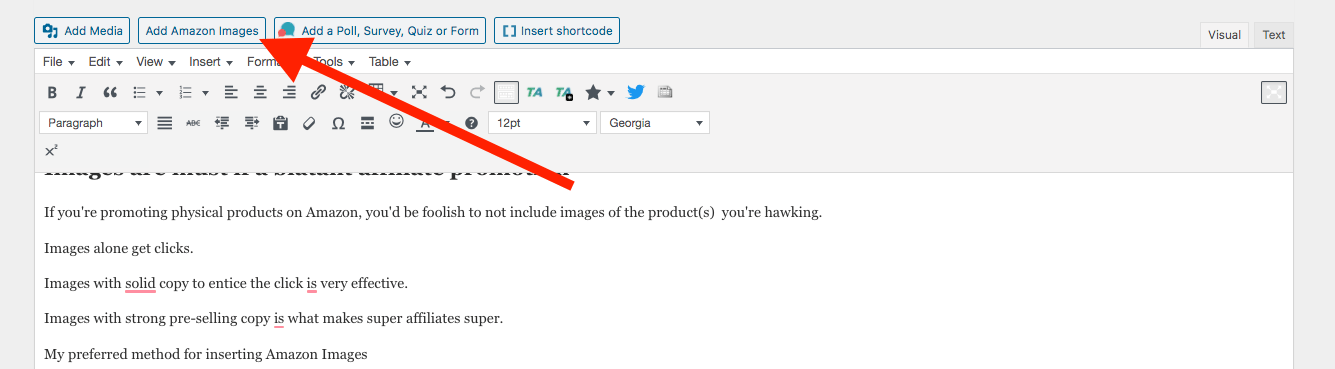
第 2 步:通過關鍵字或 ASIN 搜索產品
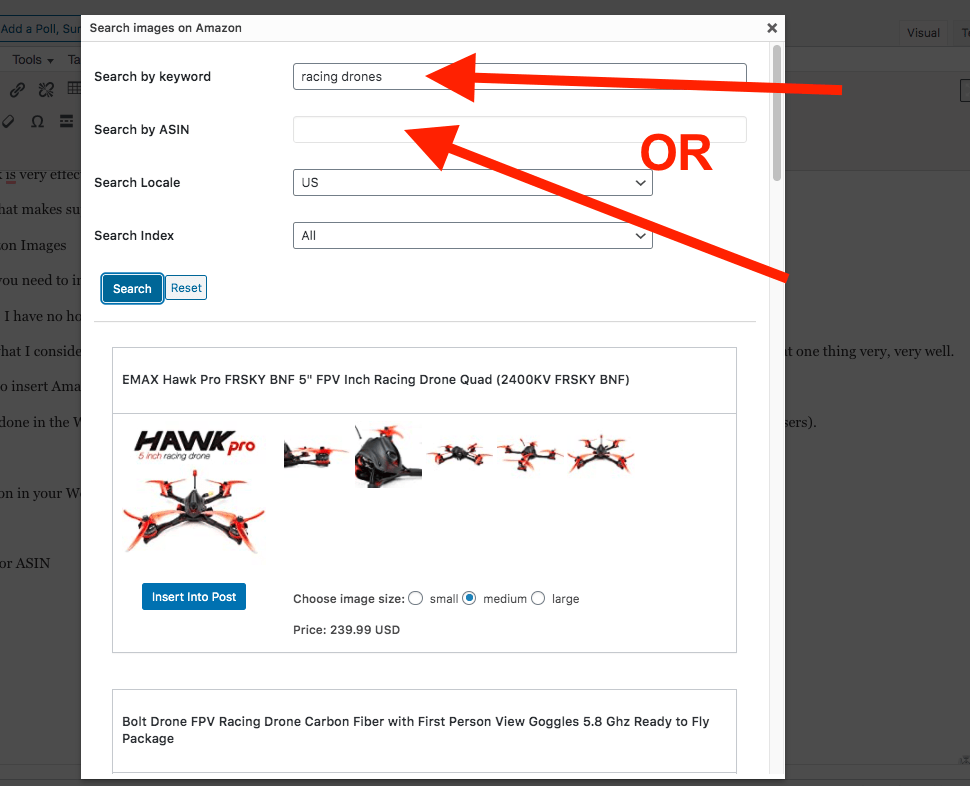
第 3 步:選擇產品圖片、尺寸並插入帖子
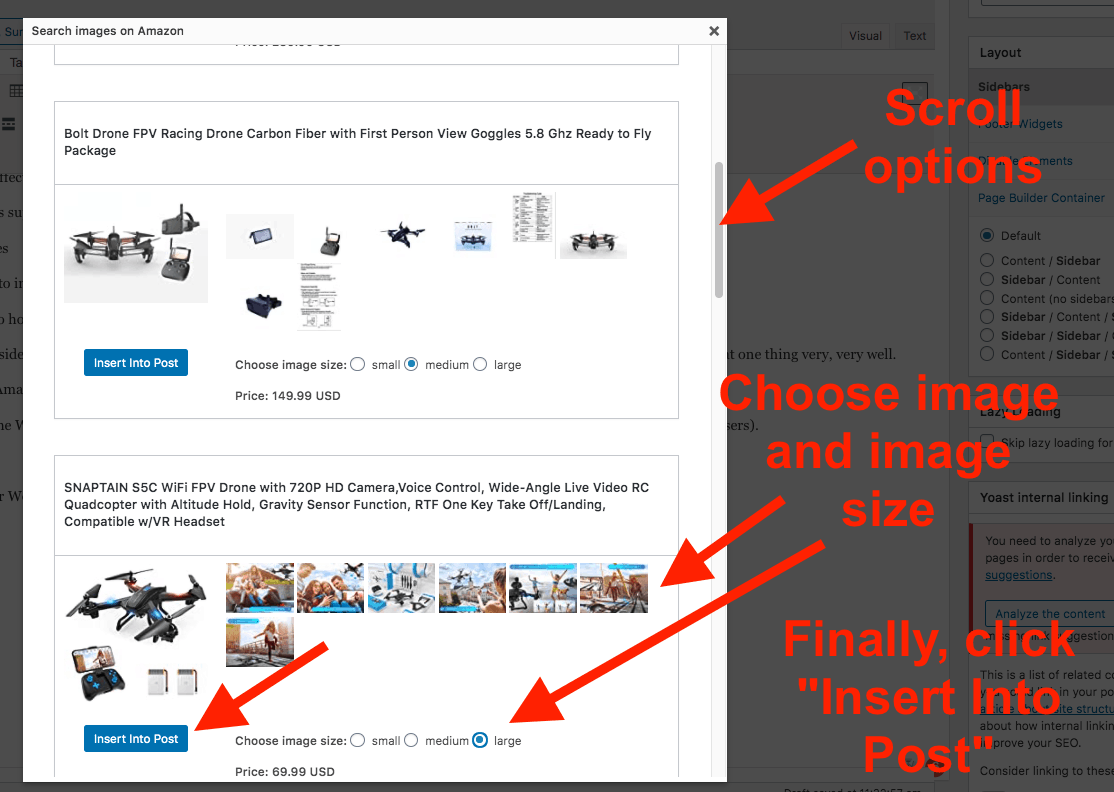
而已。 圖片已添加。
由於您的會員詳細信息已輸入設置區域,因此這些圖像將自動與您的會員鏈接超鏈接。
如何獲得更多點擊您的圖片
雖然我發現產品圖片確實會被點擊,但如果您想要更多,請為圖片添加標題(您可以使用此插件來完成)。
您可以像添加任何圖像一樣添加標題。
獲得點擊的標題文本是:
- 學到更多
- 點擊了解定價
- 更多信息
- 購買此產品
- 在亞馬遜上了解更多信息
你也可以加粗標題,增加字體,在前面添加一個箭頭,如“=>”,插入表情符號——任何能引起讀者註意的東西。
一探究竟:

如果你想在下面添加一個按鈕,那沒問題。 使用您使用的任何按鈕創建器並將其放在下面,就像我在上面所做的那樣。 我只是使用 Amazon Insert Images 創建的附屬鏈接作為按鈕。
另一個重要的一點是注意產品圖像有多大。 它對於亞馬遜嵌入式圖像來說相當大,這太棒了。
如您所見,您可以格式化圖像和標題(或下面的文本),以創建具有可靠預售內容(文本、表情符號、鏈接、按鈕等)的非常有吸引力的亞馬遜產品圖像。
以下是為什麼喜歡 AMZ Image 的回顧:
節省時間:我不必在單獨的屏幕中創建複雜的產品展示框。 相反,我和我的團隊可以在創建內容時即時插入 Amazon 圖像。 節省大量時間。 我不能誇大這有多大的好處。
增加轉化:產品圖片銷售並獲得點擊。 當您添加一些不錯的副本、表情符號和/或按鈕時,您就有了一些出色點擊率的秘訣。
亞馬遜兼容:此插件通過最新的亞馬遜 API 提取圖像,這意味著您符合亞馬遜標準。
Gutenberg 友好:如果您使用 Gutenberg 塊,您可以插入圖像。
顯示廣告友好:這是我使用此插件的另一個重要原因。 它不創建列。 這只是一個帶有標題的圖像。 這意味著,如果我為同一頁面設置了廣告格式,則廣告會顯示在上方或下方。 它們不會被插入到一個列中,這會真正弄亂由其他插件創建的亞馬遜產品框的顯示。
僅供參考 - 你必須有銷售。 如果您有一個活躍的 Amazon Associates 帳戶並有 30 天的銷售,您只能使用此插件。
=> 在此處獲取此插件(一點也不貴)。
免責聲明:這篇文章包括亞馬遜產品圖片,其中包括亞馬遜的附屬鏈接。 作為一名亞馬遜合作夥伴,我從符合條件的購買中賺取收入。
